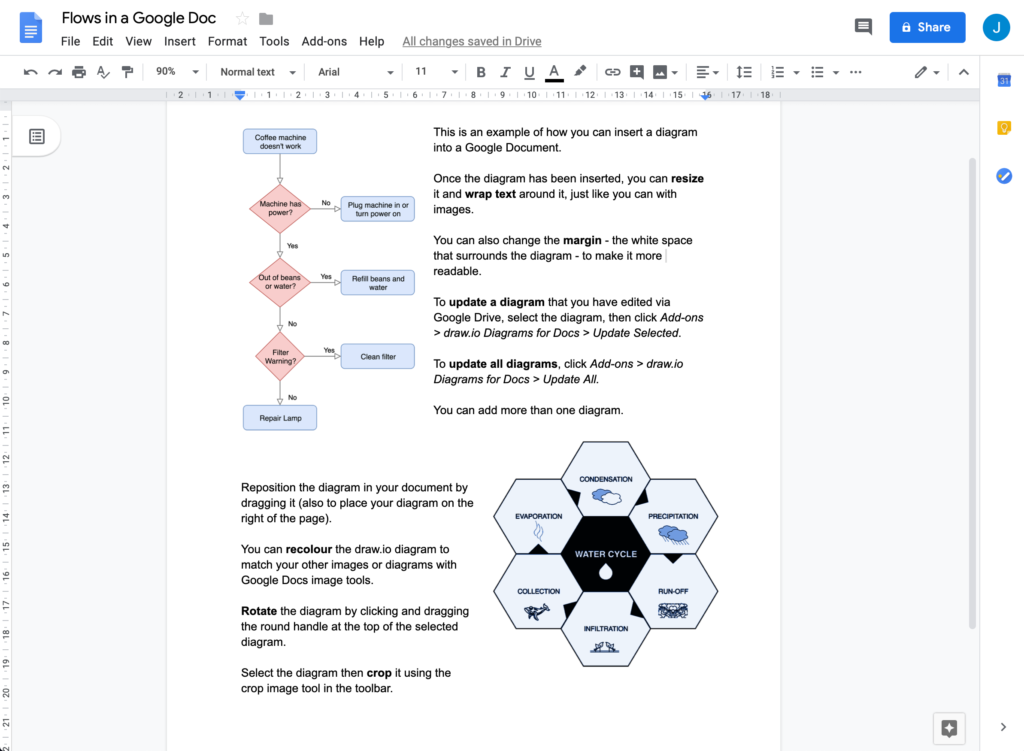draw将diagrams.net与Google云端硬盘一起使用
Google云端硬盘是一种流行的云平台,用于存储和共享文件。它是协作图表和图表的理想选择。GSuite应用程序-Google Docs,Google Slides和Google Sheets都可以使用diagrams.net附加组件。
立即开始在Google云端硬盘中绘制图表
授权diagrams.net使用Google云端硬盘
选择Google云端硬盘作为图表文件的存储位置后,系统可能会提示您授权Diagrams.net分配对其中存储的文件的访问权限。
点击授权,然后登录到您的Google云端硬盘帐户。
点击允许授予diagrams.net(draw.io)将自身添加到Google云端硬盘的权限。
点击允许授予查看和管理您使用此应用程序打开或创建的Google云端硬盘文件和文件夹的权限。
单击允许以确认您的选择。
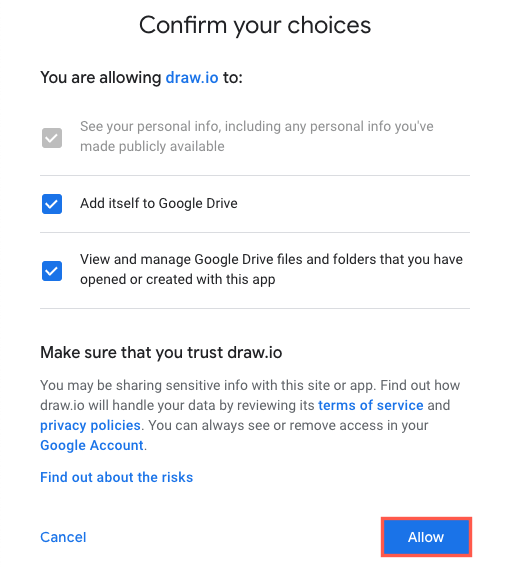
了解有关Google云端硬盘和G Suite的权限图.net需求的信息
注意:如果您退出Google云端硬盘帐户,则系统会在保存图表后提示您重新登录,但无需再次授权Diagrams.net。如果遇到问题,请按照以下步骤操作,以解决Google云端硬盘中diagrams.net的连接问题。
登录到Google云端硬盘后,您已经授权Diagrams.net使用您的帐户,请访问app.diagrams.net以开始绘制图表。
点击创建新图表以启动新图表,或点击打开现有图表浏览至存储在您的Google云端硬盘帐户中的图表文件并打开它。
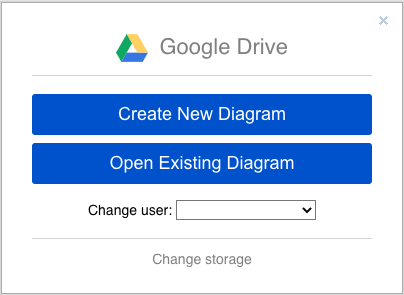
在Google云端硬盘中创建新图表
您也可以直接从自己的Google云端硬盘帐户中创建新图表,而不用先打开diagrams.net。
在Google云端硬盘中,单击“新建”或右键单击文件列表中的任何一个。
选择更多> diagrams.net以创建一个新图。
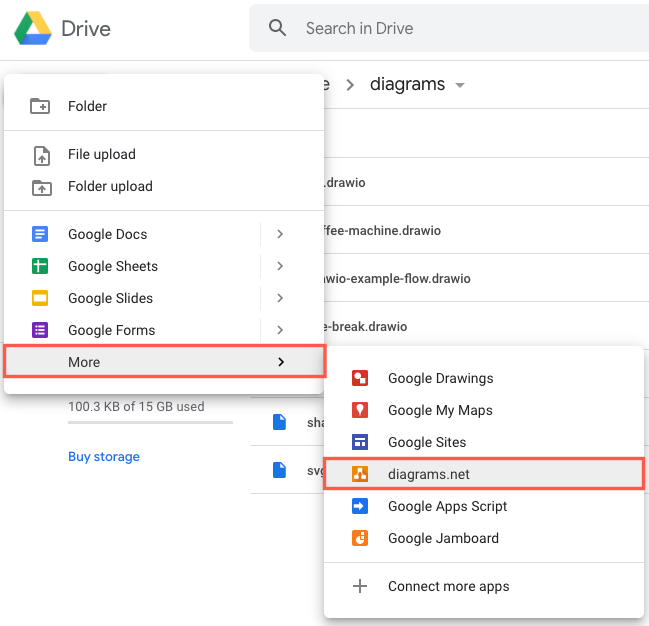
编辑图名称,从模板库中选择一个模板,或使用空白图,然后单击创建以在diagrams.net编辑器中将其打开。
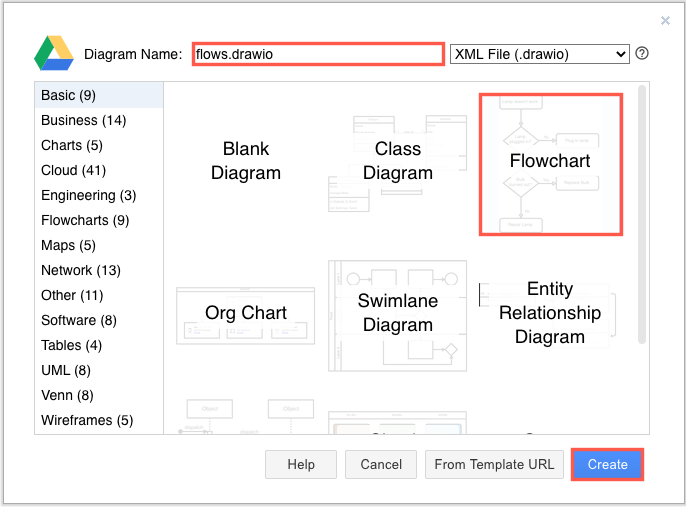
使用Google云端硬盘中的图表
双击文件可在diagrams.net编辑器中打开现有的图表文件,或将图表导入Google云端硬盘。
要允许非Google用户查看您的图表,您可以公开发布它。另外,也可以将图表编码为与在线人共享的链接。
处理存储在Google云端硬盘中的图表的修订版-跟踪所有授权的Google云端硬盘用户对图表所做的所有更改。
在G Suite应用中使用diagrams.net
使用G Suite应用程序的diagrams.net附件将图表嵌入文档,幻灯片和表格中。使用diagrams.net附加组件意味着您无需在每次编辑图表时手动导出图像并在文档中进行更新。只需使用“加载项”菜单,即可一次更新所有嵌入式图。